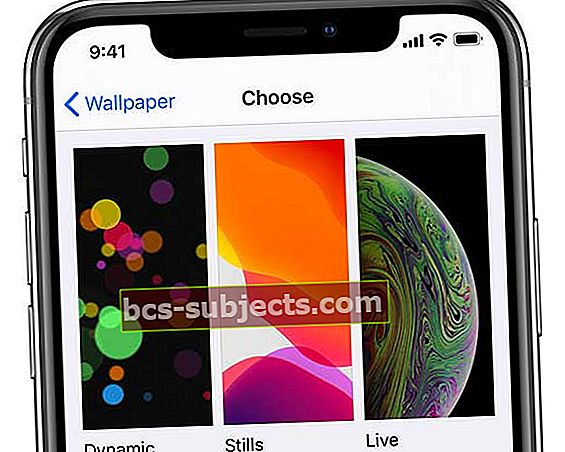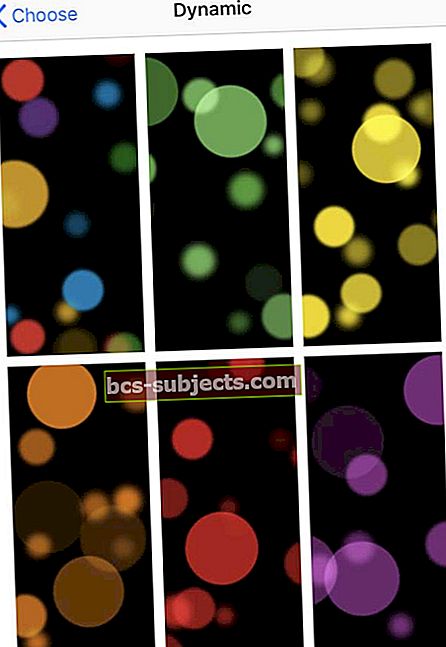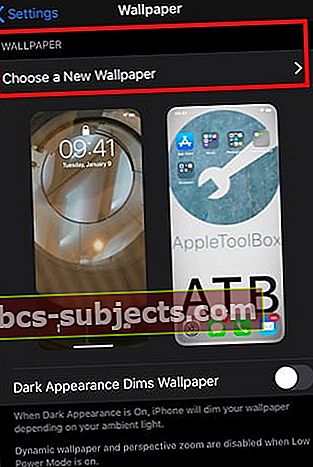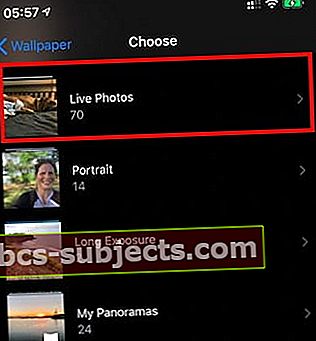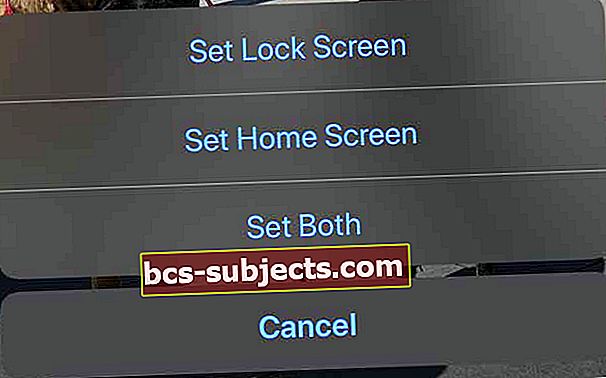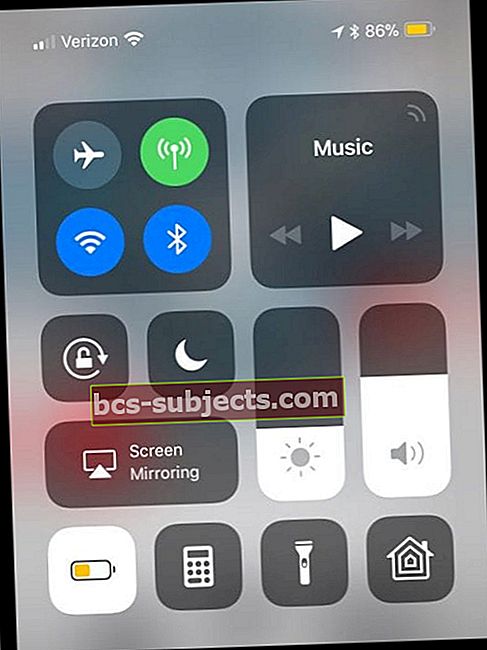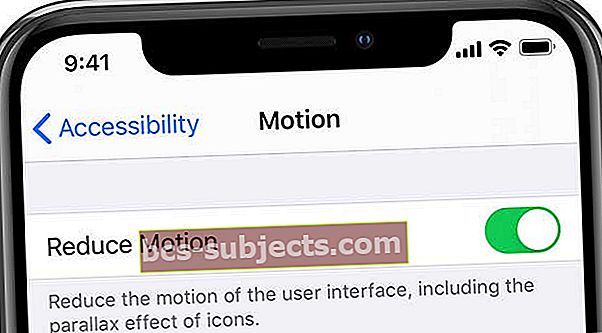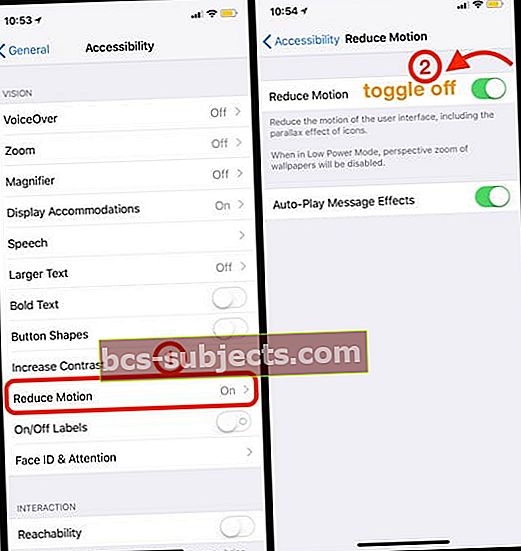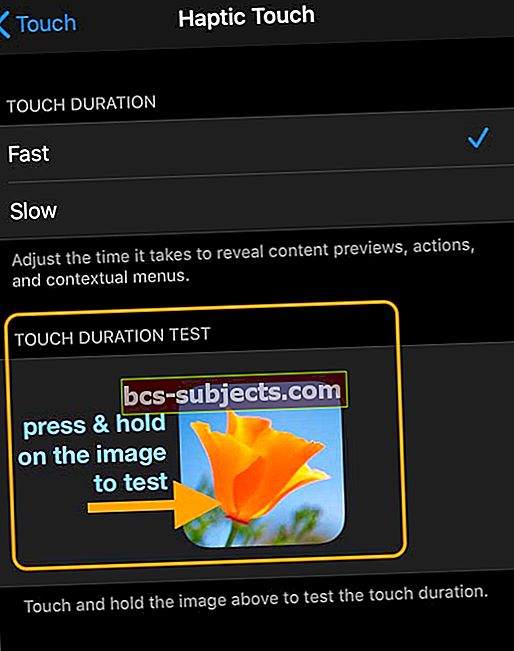Kas teil on reaalajas taustapiltide kasutamisel probleeme oma iPhone'i isikupära lisamisega? Kas te ei saa aru, kuidas oma iPhone'i lukustuskuvale liikumist lisada? Jätkake lugemist, et teada saada, kuidas täna oma live-taustapilte seadistada, kasutada ja vigu otsida!
Live-taustapiltide parandamiseks järgige neid kiireid näpunäiteid
- Veenduge, et teie Live Wallpaper-i jaoks valitud foto oleks „Live” -foto
- Taaskäivitage oma iPhone
- Keela madala energiatarbega režiim
- Lülitage funktsioon Reduce Motion välja
- Muutke oma Haptic Touchi puute kestust
- Luba 3D Touch, kui see on teie seadmes saadaval
- Tagasi tavalise staatilise taustpildi juurde
- Muutke oma taustpildi jaoks mõni muu otsepilt
- Veenduge, et teie iPhone on iPhone 6S või uuem mudel (iPhone SE 1. põlvkond ei toeta reaalajas fotosid)
Seonduvad postitused:
- Otsefotod iPhone'is, täielik juhend - 2018
- 3D Touchi kasutamine iPhone'is on mõistlik: 12 näpunäidet
Live Wallpaper põhitõed
Live-taustapildid on olnud kasutusel alates iPhone 6S-st ja lisavad telefoni maagilist hõngu. Kuid need ei tööta alati õigesti. Nii et kui teil on oma Live Wallpaperiga probleeme, näitab see postitus teile täpselt, kuidas seda parandada!
Inimesed teevad Live Wallpaperiga paar levinud viga
- Esiteks töötab otsepilt ainult teie lukustuskuval -mitte teie avaekraanilt—Ja selle aktiveerimiseks peate kindlalt vajutama ja 3D Touchi või Haptic Touchi kasutama
- Teiseks peab valitud pilt olema kas Live Photo või üks teie iDevice'i vaikefailidest
- IPhone SE 1. põlvkond ei toeta reaalajas taustapilti (kuna puudub 3D Touch või Haptic Touch funktsioon)
- 3D või Haptic Touchiga iPhone'id saavad kasutada Live Wallpaper'i
- iPadid ja iPodid ei toeta reaalajas taustapilte. See on ainult iPhone'i funktsioon
Kontrollige, kas teie valitud foto on reaalajas 
Minema Seaded> Taustpiltja toksake ekraanil Tapeet, veenduge, et pilt on „Live Photo”, mitte pilt või Perspektiiv.
Kui teate seda kõike ja ei saa seda veel tööle panna, vaadake neid lihtsaid juhiseid allpool ja õppige, kuidas seda parandada.
Otsepildid, kasutades iPhone 11, XR või SE?
Hea uudis on see, et iPhone 11, 11 Pro, ii Pro Max ja XR toetavad nüüd reaalajas taustapilte!
Operatsioonisüsteemiga iOS 13.4+ võimaldavad kõik iPhone'i mudelid, välja arvatud iPhone SE (1. ja 2. põlvkond), lukustusekraanil Live Photos'i esitamist. Otsefoto on Live Photo'i esitamiseks lukustuskuval hoidmine ja hoidmine!
Kui kasutate endiselt vanemat iOS-i versiooni, kuvatakse taustpildiks reaalajas foto valimisel see lukustuskuval pildina. Dünaamiliste taustapiltide jaoks on võimalusi, mis simuleerivad liikumist. Kuid erinevalt Live Photos'ist ei saa te oma dünaamilisi taustapilte luua!
Nii et live-taustapiltide saamiseks soovitame tungivalt oma iOS-i värskendada. Pidage meeles, et kõigepealt varundage oma seade iCloudi, Finderi või iTunes'i abil!
Kas teil on probleeme iPhone SE teise põlvkonna (2020. aasta mudel) ja elavate taustapiltidega?
Paljudel meie uuele iPhone SE-le värskendatud lugejatel on probleeme reaalajas taustapiltide töötamisega. Pöördusime Apple'i poole vastakate tulemustega - mõned ütlevad, et jah, iPhone SE teine põlvkond töötab ja teised ütlevad, et mitte.
Me teame, et peaksite värskendama iOS-i vähemalt versioonile iOS 13.4.1 - ja seejärel testima, kas reaalajas taustapildid töötavad.
On selge, et SE sisaldab kogu vajalikku riistvara Live-taustapiltide toetamiseks! Seega usume, et need peaksid olema saadaval (kui mitte praegu, siis koos eelseisva iOS-i värskendusega) Apple'i enda juhiste kohaselt: "Kui määrate Live Photo taustpildiks, puudutage ja hoidke all Live Photo'i esitamiseks lukustuskuva - kõigil iPhone'i mudelitel, välja arvatud iPhone SE (1. põlvkond)." See tähendab, et see peaks töötama uue 2020. aasta teise põlvkonna iPhone SE puhul . Proovige uuendada iOS 13.4.1-le ja vaadake, kas see sobib teie jaoks või mitte. Ja kui see ei toimi, võtke ühendust Apple'i toega ja paluge neil toetada uue mudeli iPhone SE reaalajas taustapilte!Mis vahe on live-taustapiltide ja dünaamiliste taustapiltide vahel?
- Live Taustapildid animeerige, kui te neid 3D-s või Hapticus puudutate. Kuna nad vajavad 3D / Haptic Touchi, on reaalajas taustapildid saadaval ainult nende funktsioonidega iPhone'is - seega pole see saadaval algses esimese põlvkonna iPhone SE-s. Võite luua oma live-pildid, mida kasutada Live-taustapiltidena. Live-taustapildid töötavad siiski ainult lukustuskuval. Avakuval on reaalajas taustapildid fotod
- Dünaamilised taustapildidon animeeritud pildid, mis mängivad silmusena ja toimivad nii avalehel kui ka lukustuskuval! Erinevalt reaalajas taustapiltidest ei vaja need 3D-puutet. Erinevalt reaalajas taustapiltidest ei saa te oma dünaamilisi taustapilte luua
Pange tähele, et dünaamilised taustapildid kasutavad palju energiat!
Kasutage oma iPhone'is dünaamilist taustapilti
- MinemaSeaded> Taustpilt> Valige uus taustpilt
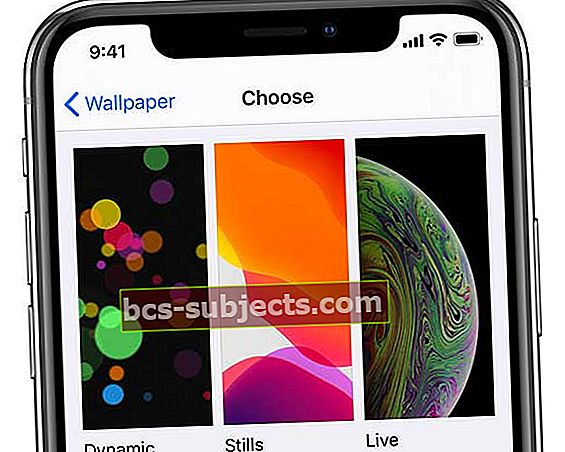
- Puudutage valikutDünaamiline
- Valige üks saadaolevatest dünaamilistest taustapiltidest
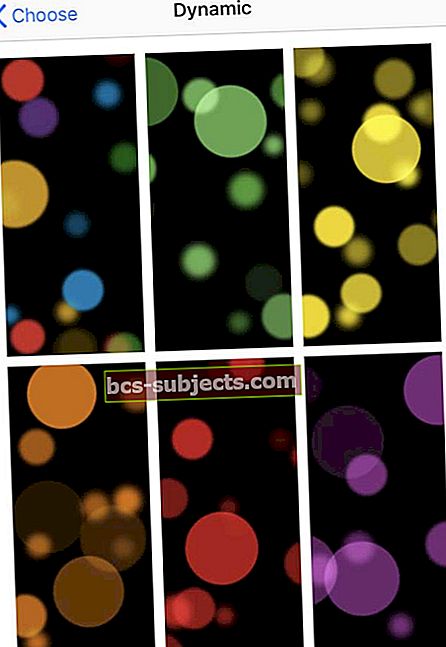
- ValigeMäära
Kuidas mängida dünaamiliselt ja elada Taustapildid
- Dünaamiline.Animatsioon mängib teie lukustus- või avakuval automaatselt
- Otseülekanne. Lukustuskuval 3D / Haptic Puudutage ja hoidke all, kuni otsepilt hakkab animeerima
Seadistage oma lukustuskuva (ja / või avakuva) jaoks oma iPhone'i live-taustapildid
- Puudutage Seaded> Taustpilt
- Valige vali uus tapeet
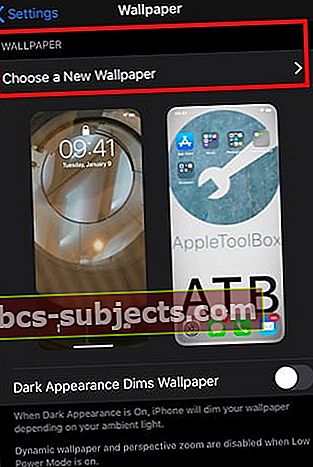
- Kerige alla ja puudutage nuppu Otsefotod album tavaliste fotode asemel
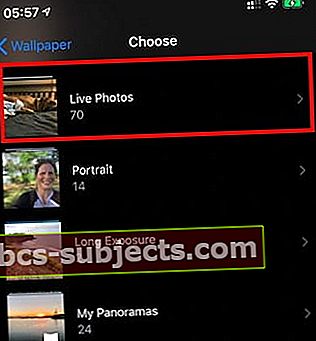
- Vali Otsepilt taustapildiks seadistamiseks
- Puudutage valikut Määra
- Valige, kuhu soovite selle reaalaja foto teha: lukustuskuval, avakuval, mõlemal või tühistage - Live Photos töötab ainult lukustuskuval
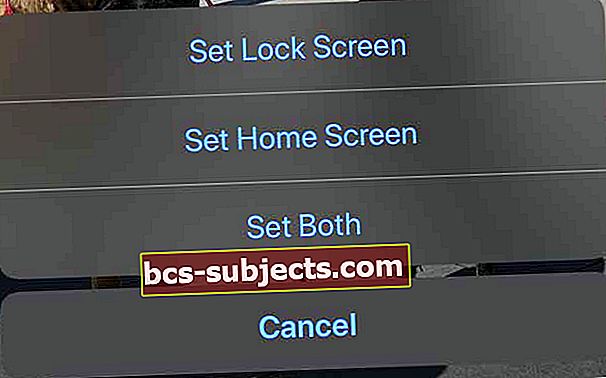
Kuidas parandada Live Wallpaper'i, mis teie iPhone'is ei tööta
Taaskäivitage oma iPhone
Mis iganes teie iPhone'i probleem teil võib olla, on lihtsaim lahendus selle taaskäivitamine. See kehtib ka Live Wallpaper'i probleemide kohta, seega proovige enne midagi muud kiiresti taaskäivitada ja vaadake, kas see aitab.
Taaskäivitamise viis sõltub teie mudelist
- IPhone SE ja iPhone 8 või vanemate versioonide, iPadide ja iPod Touchi jaoks
- Hoidke ülemist või külgmist nuppu all, kuni kuvatakse liugur
- Seadme täielikuks väljalülitamiseks libistage liugurit teisele küljele
- Selle uuesti sisselülitamiseks vajutage uuesti nuppu Ülemine või Külg ja hoidke seda all
- IPhone X ja uuemate versioonide jaoks (näo ID-ga mudelid)
- Hoidke all nuppu Külg ja mõlemat helitugevuse nuppu, kuni kuvatakse liugur
- Seadme täielikuks väljalülitamiseks libistage liugurit teisele küljele
- IPhone'i uuesti sisselülitamiseks vajutage ja hoidke uuesti nuppu Külg
- IOS 11 ja uuemate versioonide kasutamine
- Lülitage ükskõik milline seade välja, olenemata mudelist Seaded> Üldine> Lülita välja
Madala energiatarbega režiim võib põhjustada probleeme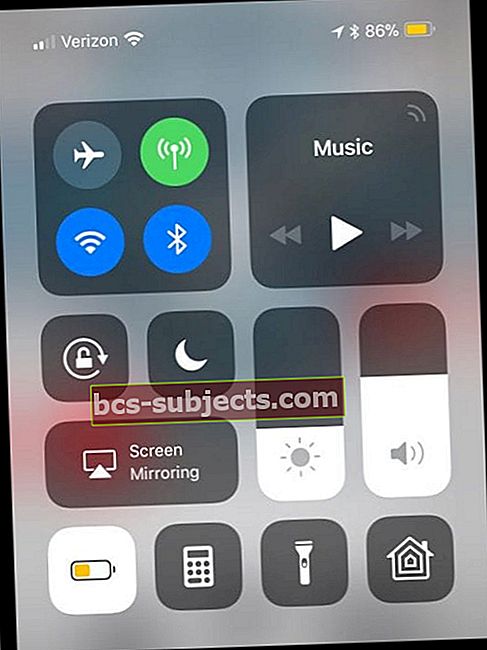
Kas ekraani ülaosas olev akuikoon on kollane? Võimalik, et vähese energiatarbega režiim on sisse lülitatud.
See ei tohiks midagi muuta, sest vähese energiatarbega režiim ei deaktiveeri reaalajas taustapilte, kuid heliloogika ei aita alati tehniliste probleemide korral. Paljud kasutajad on oma probleemide põhjuseks märkinud madala energiatarbega režiimi.
Lülitage vähese energiatarbega režiim välja
- Minema Seaded> Aku
- Puudutage vähese energiatarbega režiimi väljalülitamiseks
- Naaske lukustuskuvale ja testige reaalajas taustapilti

Parallaksi, reaalajas ja dünaamika liikumisefektid keelatakse automaatselt, kui vähese energiatarbega režiim on sisse lülitatud, mistõttu ei toimi reaalajas taustapildid!
Proovige vahetada mõni muu taustpilt
Teie konkreetse taustpildiga võib olla probleem. Saate seda testida, lülitudes oma telefoni ühele vaikeseadele. Soovitame vahetada fototapeetiks ja proovida siis vaikefaili Live Wallpaper, et näha, kas see töötab.
Valige vaikepilt
- Minema Seaded> Taustpilt> Valige uus taustpilt
- Valige Pildid ja valige ükskõik milline vaikepilt
- Puudutage valikut Määra> Määra lukustuskuva (või määrake mõlemad)
- Naaske lukustuskuvale ja vaadake, kas see on muutunud
Valige vaikefail
- Minema Seaded> Taustpilt> Valige uus taustpilt
- Valige Live või sirvige alla oma Live Photos albumisse ja valige ükskõik milline vaikimisi Live Wallpaper
- Puudutage valikut Määra> Määra lukustuskuva (reaalajas taustapilte toetab ainult lukustusekraan)
- Naaske lukustuskuvale ja vaadake, kas see on muutunud

Kui vaiketapeet töötab, peab teie vana taustapildiga olema probleem. Kas see on kindlasti Live Photo?
Kontrollige nuppu Reduce Motion Settings
See on suur ja vastutab sageli selle eest, et reaalajas taustapildid teie seadmes ei töötaks.
- IOS 13+ puhul minge aadressileSeaded> Juurdepääsetavus> Liikumine
- IOS 12 ja vanemate versioonide puhul puudutage nuppu Üldine> Juurdepääsetavus
- Leidke Vähenda liikumist
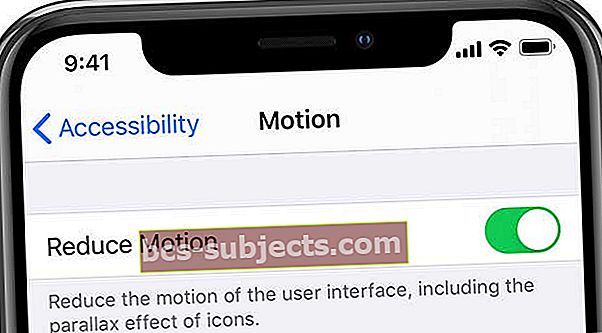
- Valige see seade kindlasti ümber VÄLJAS
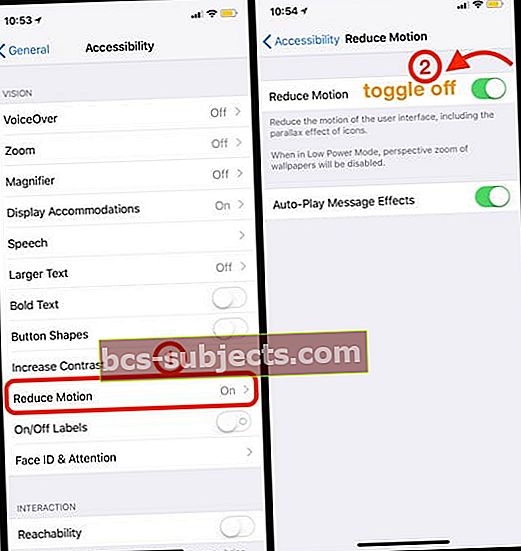
Kui see on SEES, puudutage seda ja lülitage see olekusse VÄLJAS, taaskäivitage seade ja seejärel kontrollige, kas taustapildid alustavad oma reaalajas animatsiooni järjestust.
Muutke oma Haptic Touchi puute kestust
Teie iPhone ei pruugi teie ekraanil kuvatavat puutetundlikkust tuvastada haptilise puutena, seega proovime muuta oma haptilise puute kestust.
- AvatudSeaded> Juurdepääsetavus> Puudutus> Haptic Touch(või 3D ja Haptic Touch)
- Muutke oma puudutuse kestus alates Kiire kuni Aeglane või vastupidi
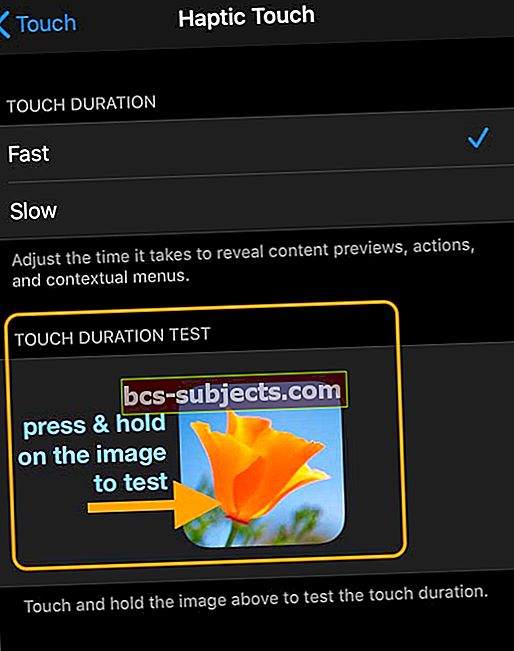
- Puudutage ikooni pilti puudutuse kestuse test et näha, kui kaua võtab aega suurema pildi kuvamine
- Kui kestus ei meeldi, muutke seda ülaltoodud seadetes
3D-puudutust toetavate iPhone'i telefonide puhul lülitage 3D-puutetundlikkus sisse
Sõltuvalt sellest, millist iOS-i versiooni kasutate, võivad Live-taustapildid aktiveerimiseks kasutada 3D Touchi. Võimalik, et teie 3D Touch on välja lülitatud. Järgige allolevaid samme veendumaks, et see pole nii:
Lülitage 3D Touch sisse
- Minema Seaded> Juurdepääsetavus> Puudutus> 3D ja Haptic Touch
- Vanemate iOS-ide puhul Seaded> Üldine> Juurdepääsetavus> 3D Touch
- Lülitage 3D-puutetundlikkus sisse
- Reguleerige 3D puutetundlikkus tasemele, mida saate kasutada
- Pöörake valgustundlikkust ja kasutage reaalajas taustapiltide töötamiseks kogu oma pöialt lukustuskuval

Leidke parimad live-taustapildid
Nüüd, kui teie reaalajas taustapilt on töökorras, on aeg oma iPhone uue ägeda taustaga kohandada.
Boonusenõu: Kui otsite oma iPhone 11 Pro / X / XS seeria telefoni jaoks taustapilti, vaadake seda tumeda taustaga. OLED-ekraani tumedamad pikslid säästavad akumahla võrreldes heledamatega.
Kvaliteetse Live-taustapildi leidmine on keeruline
Allpool olevatest rakendustest leiate siiski palju unikaalseid võimalusi.
- Taustapildid mulle (Live)
- Live Taustapildid kohe
- Taustapildid ja teemad (otseülekanne)
- Live Taustapildid ja taustad
Saatke meile pilt oma lemmikest Live-taustapiltidest ja andke meile kommentaarides teada, kui vajate rohkem abi!
Lugeja näpunäited 
- Lukustuskuval olles vajutage Live Photo'i esitamiseks ja animeerimiseks FIRMLY
- IPhone XR-i inimeste jaoks helistage või pöörduge Apple'i tugiteenuse poole ja paluge neil tulevases iOS-i värskenduses lisada Live Photos iPhone XR-i lukustuskuvale
- Ma ei surunud 3D Touchi lubamiseks piisavalt tugevalt ega piisavalt sõrme, nii et proovisin rohkem pingutada ja see hakkas tööle. Tavaliselt kasutan oma ekraanil kerget puudutust, nii et tundus veidi imelik nii palju jõudu kasutada. Aga see töötas!
- Ma nõustun. Minu jaoks töötas 3D puutetundlikkuse reguleerimine valgusele. Seejärel veenduge, et reaalajas taustapiltide nägemiseks vajutaksite lukustusrežiimis või eelvaates oma iPhone'i ekraanil natuke raskemini kui tavaliselt
- Kui kasutasin jõulisemat ajakirjandust, hakkasid elavad taustapildid elustama
- Mul oli sama probleem, kui sain esimest korda oma iPhone X-i kätte, kuid kui lubasin 3D Touchi, töötasid reaalajas taustapildid. Minema Seaded> Üldine> Juurdepääsetavus> 3D Touch. Pärast selle lubamist peaksid teie otsepildid töötama